Radera enkelt allt innehåll och inställningar på iPhone, iPad eller iPod helt och permanent.
- Rensa skräppostfiler från iPhone
- Rensa iPad-cache
- Rensa iPhone Safari Cookies
- Rensa iPhone Cache
- Rensa iPad-minnet
- Rensa iPhone Safari History
- Ta bort iPhone-kontakter
- Ta bort iCloud Backup
- Ta bort iPhone-e-postmeddelanden
- Ta bort iPhone WeChat
- Radera iPhone WhatsApp
- Ta bort iPhone-meddelanden
- Ta bort iPhone-foton
- Radera iPhone-spellista
- Ta bort lösenord för iPhone-begränsningar
Hur man tar bort Instagram-konto på iPhone med eller utan lösenord
 Postat av Lisa Ou / 15 september 2022 09:00
Postat av Lisa Ou / 15 september 2022 09:00Ska jag ta bort Instagram? Det är frustrerande att bestämma mig om jag ska sluta använda Instagram och ta bort kontot. Om så är fallet, hur tar man bort Instagram-kontot på iPhone ordentligt med lätthet? Tack!
Allt eftersom tiden går börjar vissa användare att tänka på att de borde sluta använda appar för sociala medier, som Facebook, Instagram och mer, för mycket och leva ett hälsosamt och meningsfullt liv. Om du är en Instagram-användare kan du ha liknande frågor om att ta bort ditt Instagram-konto från din iPhone.
Observera att all din information från Instagram kommer att raderas permanent om du raderar den. Gå vidare till följande delar om beprövade och enkla metoder för att snabbt radera Instagram-kontot på iPhone.
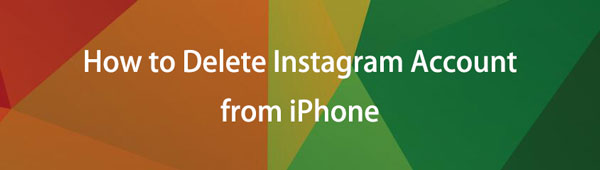

Guide Lista
Del 1. Så här tar du bort Instagram-konto på iPhone
Denna operation tar bort all data från ditt Instagram-konto och de kan inte återställas. Du bör säkerhetskopiera all data för att förhindra dataförlust och börja sedan följa stegen nedan.
Alternativ 1. Hur man tar bort Instagram-konto från iPhone-appen
De flesta användare skulle vilja installera Instagram-appen på iPhone oavsett syfte på grund av bekvämligheten. Med den kan du enkelt komma åt det du vill ha och avsluta dina uppgifter med enkla tryck. Den förblir inloggad tills du tvingar den att logga ut från appen.
Tja, om du vill ta bort ditt Instagram-konto på iPhone Instagram-appen kan du följa demonstrationen nedan.
steg 1Öppna Instagram-appen på iPhone, välj profil > menyikonen > Inställningar.
steg 2Välja Konto > Radera konto > Fortsätt att radera konto.
steg 3Välj en orsak från listan och ange ditt lösenord.
steg 4Tryck Ta bort [namn] > OK.
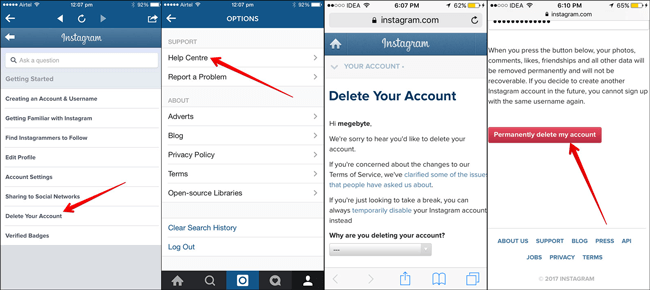
Slutligen kommer all din information och data att raderas efter 30 dagar.
Medan vissa användare föredrar att logga in på Instagram-kontot på iPhone-webbläsaren, kan du också ta bort iPhone Instagram-konto enkelt och snabbt.
Alternativ 2. Hur man tar bort Instagram-konto på iPhone webbläsare
På grund av olika anledningar kanske användare föredrar att logga in på Instagram-kontot på webbsidan. Till exempel att spara iPhone-lagring, radera chatthistorik när de loggar ut etc. Om du är en av dem och vill ta bort Instagram från iPhone har du kommit rätt.
Nedan finns detaljerade steg för hur man tar bort ett Instagram-konto på iPhone-webbsidan.
steg 1Gå till https://instagram.com/accounts/remove/request/permanent/ och logga in på ditt konto.
steg 2Bredvid ditt konto klickar du och väljer en anledning till varför du vill ta bort ditt konto.
steg 3Den kommer att be dig att ange ditt lösenord och klicka Ta bort [namn].
Om du inte har bestämt dig ännu kan du även tillfälligt inaktivera ditt konto för att dölja din data.
FoneEraser för iOS är den bästa iOS-datorrengöraren som enkelt kan radera allt innehåll och inställningar på iPhone, iPad eller iPod helt och permanent.
- Rengör oönskade data från iPhone, iPad eller iPod touch.
- Radera data snabbt med engångsskrivning, vilket kan spara tid för många datafiler.
Del 2. Hur man inaktiverar Instagram-kontot tillfälligt
Du kan bara inaktivera ditt konto en gång i veckan, och ditt konto kommer att återaktiveras genom att logga in igen. På samma sätt kan du göra detta i webbläsaren eller Instagram-appen på iPhone.
Alternativ 1. Hur man inaktiverar Instagram-konto på iPhone
steg 1Kör Instagram-appen på iPhone och tryck på profil > menyikonen > Inställningar > Konto.
steg 2Välja Radera konto > Inaktivera Konto.
steg 3Välj ett skäl och ange lösenordet som du begärt. Ange sedan lösenordet och tryck på Inaktivera kontot tillfälligt.
Alternativ 2. Hur man inaktiverar Instagram-kontot på webbläsaren
Du kan också inaktivera ditt Instagram-konto på din mobil eller dator i enlighet med detta.
steg 1Öppna en webbläsare och logga in på ditt konto.
steg 2Välj profil > Redigera profil > Inaktivera mitt konto tillfälligt.
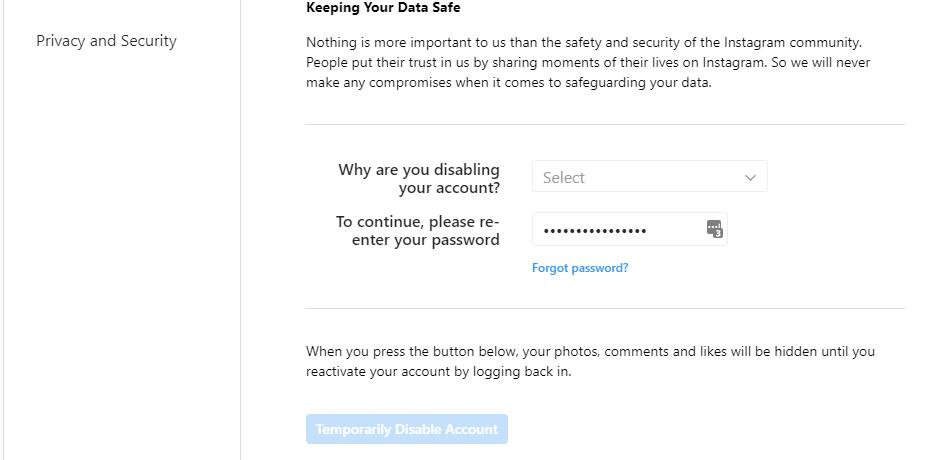
steg 3Välj en anledning och ange lösenord. Välj Inaktivera kontot tillfälligt till sist.
FoneEraser för iOS är den bästa iOS-datorrengöraren som enkelt kan radera allt innehåll och inställningar på iPhone, iPad eller iPod helt och permanent.
- Rengör oönskade data från iPhone, iPad eller iPod touch.
- Radera data snabbt med engångsskrivning, vilket kan spara tid för många datafiler.
Del 3. Hur man tar bort sparat Instagram-konto från iPhone
Om du har sparat Instagram-kontot på iPhone, hur tar man bort det? Den här delen visar dig 4 beprövade metoder nedan.
Alternativ 1. Hur tar man bort sparat Instagram-konto från iPhone-appen?
Om du har loggat in på flera konton tidigare, och du kan nu ta bort de oönskade enligt dina behov. Här är handledningen om hur du tar bort ett sparat konto från iPhone Instagram-appen.
steg 1Öppna Instagram-appen, tryck på profil > menyikonen > Inställningar.
steg 2Välj Inloggningsinfo, du kan se kontona på listan.
steg 3Tryck på trepunktsikonen bredvid kontot du vill ta bort väljer du AVLÄGSNA knapp.
Alternativ 2. Hur man tar bort sparat Instagram-konto från iPhone-webbläsaren
Om du har sparat ditt konto och lösenord i webbläsaren kan du ta bort dem från din iPhone genom följande steg.
Så här tar du bort sparat Instagram-konto i appen Inställningar:
steg 1Gå till Inställningar app på iPhone, välj Lösenord/ Lösenord och konton > Webbplats- och applösenord.
steg 2Du måste använda Face ID, Touch ID eller lösenord för att komma in i gränssnittet.
steg 3Hitta instagram.com och välj ett konto från listan.
steg 4Tryck Radera lösenord.
Alternativ 3. Hur man tar bort Instagram-konto utan lösenord genom att avinstallera appen
Hej, jag vill veta hur man tar bort ett gammalt Instagram-konto utan att logga in eftersom jag redan har glömt det. Tack!
Ibland kanske du glömmer lösenordet för ditt Instagram-konto men vill ta bort det från iPhone-appen. Det är ett frustrerande problem eftersom det kommer att be dig att ange lösenordet för att bekräfta processen ofta. Du kan dock avinstallera Instagram-appen från iPhone för att slutföra uppgiften eftersom avinstallation av en app från iPhone kommer att radera alla filer och relaterade data från Instagram-appen.
Du har 3 alternativ för att avinstallera Instagram-appen på iPhone.
Alternativ 1. Tryck på Instagram-appikonen tills ett fönster dyker upp; Välj Ta bort appen.
Alternativ 2. Tryck på Instagram-appikonen tills den vibrerar och tryck på x-liknande ikonen för att avinstallera den.
Alternativ 3. Gå till Inställningar app> Allmänt > iPhone Lagring > Instagram > Radera app.
Efter det kan du installera om Instagram-appen från App Store om du vill använda den igen.
Alternativ 4. Hur man tar bort gammalt Instagram-konto utan lösenord eller e-post med FoneEraser för iOS
Slutligen introducerar vi starkt FoneEraser för iOS på datorn för att hjälpa dig ta bort Instagram-kontot och annan data professionellt och enkelt.
Det är ett funktionellt verktyg för att frigöra iPhone-lagring genom att avinstallera program, ta bort skräpfiler, rensa stora filer eller rensa foton. Alternativt kan du också radera all data från iPhone för att få mer lagringsutrymme på enheten. Du kan fritt få iPhone-lagring med eller utan att radera data.
FoneEraser för iOS är den bästa iOS-datorrengöraren som enkelt kan radera allt innehåll och inställningar på iPhone, iPad eller iPod helt och permanent.
- Rengör oönskade data från iPhone, iPad eller iPod touch.
- Radera data snabbt med engångsskrivning, vilket kan spara tid för många datafiler.
Handledning om hur man tar bort ett Instagram-konto utan lösenord:
Avinstallera applikation:
steg 1 Ladda ner och installera FoneEraser för iOS på datorn och kör den.
steg 2Anslut iPhone och välj sedan Gratis upprymme > Avinstallera applikationer efter upptäckt.

steg 3Hitta Instagram från listan och klicka Avinstallera knappen bredvid den.
FoneEraser för iOS är den bästa iOS-datorrengöraren som enkelt kan radera allt innehåll och inställningar på iPhone, iPad eller iPod helt och permanent.
- Rengör oönskade data från iPhone, iPad eller iPod touch.
- Radera data snabbt med engångsskrivning, vilket kan spara tid för många datafiler.
Radera alla data:
steg 1Välja Radera alla data från huvudgränssnittet istället. Klicka på Start knapp.

steg 2Välj en raderingsnivå och klicka på Start knapp.
steg 3ange 0000 i rutan och klicka på Nästa för att påbörja raderingsprocessen.
FoneEraser för iOS är den bästa iOS-datorrengöraren som enkelt kan radera allt innehåll och inställningar på iPhone, iPad eller iPod helt och permanent.
- Rengör oönskade data från iPhone, iPad eller iPod touch.
- Radera data snabbt med engångsskrivning, vilket kan spara tid för många datafiler.
Del 4. Vanliga frågor om hur man tar bort Instagram-konto på iPhone
1. Hur tar man bort någons Instagram-konto?
Egentligen kan du inte ta bort någons Instagram-konto. Men du kan sluta följa, blockera eller rapportera andra.
2. Hur återställer man raderade Instagram-bilder på iPhone?
Du kan prova FoneLab iPhone Data Recovery på datorn, och det kan fortfarande återställa Instagram-bilder från enheten direkt eller enkelt säkerhetskopiera filer. Ladda ner och installera den på datorn och anslut sedan iPhone. Den kommer att börja skanna din enhet och visa dig alla tillgängliga foton. Kontrollera dem och klicka på Recover knappen äntligen.
3. Hur länge kan jag hålla mitt Instagram-konto avaktiverat?
Du kan behålla den i 30 dagar.
4. Hur blir man av med ett professionellt konto på Instagram?
Om du vill veta hur du stänger av ett professionellt konto på Instagram, här är de detaljerade stegen.
Så här tar du bort ett företagskonto på Instagram: Gå till profil > menyikonen > Inställningar > Konto > Byt till personligt konto > Byt tillbaka.
5. Hur tar man bort Instagram-konto på iPad?
Du kan prova alla metoder i det här inlägget för att ta bort ditt Instagram-konto på iPad, och alla är tillgängliga.
FoneEraser för iOS är den bästa iOS-datorrengöraren som enkelt kan radera allt innehåll och inställningar på iPhone, iPad eller iPod helt och permanent.
- Rengör oönskade data från iPhone, iPad eller iPod touch.
- Radera data snabbt med engångsskrivning, vilket kan spara tid för många datafiler.
Nedan finns en videohandledning som referens.


Det handlar om hur man tar bort Instagram-kontot från iPhone. Du kan lära dig de tillgängliga metoderna i det här inlägget och välja den bästa efter dina behov.
